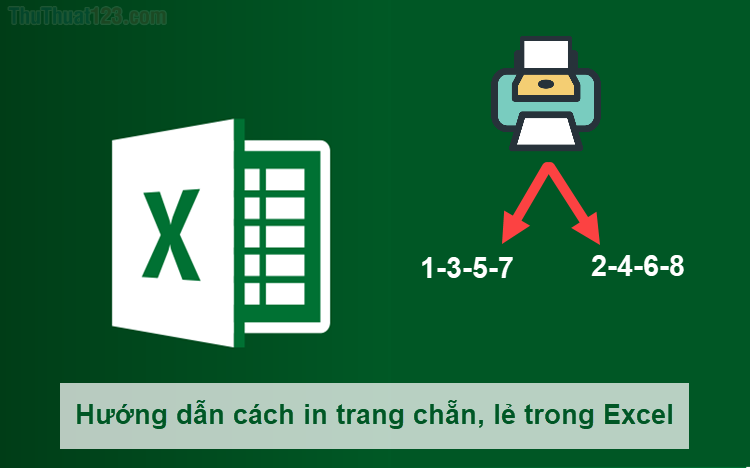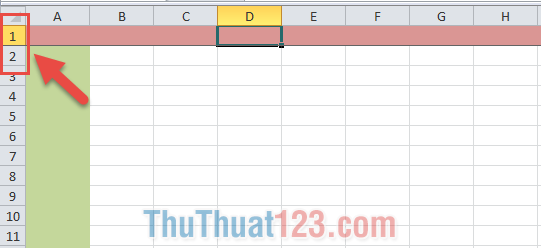Cách chuyển hàng thành cột cột thành hàng trong Word và Excel
1 – Chuyển đổi cột thành hàng, hàng thành cột trong Excel
Như các bạn có thể thấy ở cái bảng dưới đây chúng có hàng là cột của bảng này và cột là hàng của bảng kia. Sẽ không phải mất công đánh máy và trang trí lại, ThuThuat123.com sẽ hướng dẫn các bạn cách chuyển đổi nó chỉ sau vài cú click chuột.
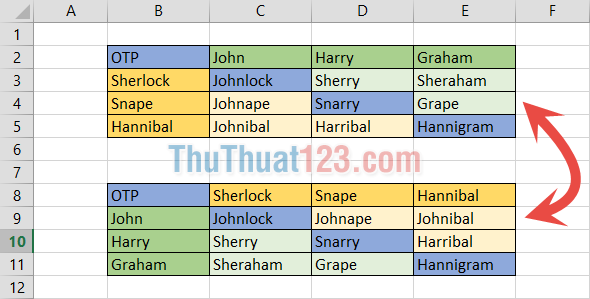
Bước 1: Bôi đen bảng mà bạn muốn chuyển đổi từ cột thành hàng hàng thành cột.
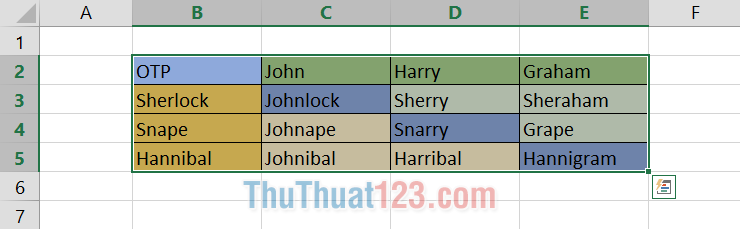
Bước 2: Click chuột phải ấn Copy hoặc sử dụng tổ hợp phím Ctrl C.
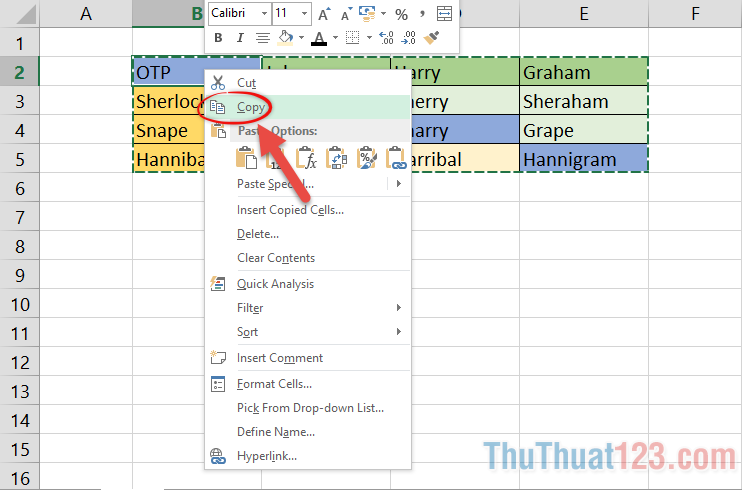
Bước 3: Click chuột phải ra chỗ cần chuyển đổi bảng từ cột thành hàng, hàng thành cột. Chọn biểu tượng Transpose hoặc ấn phím T.
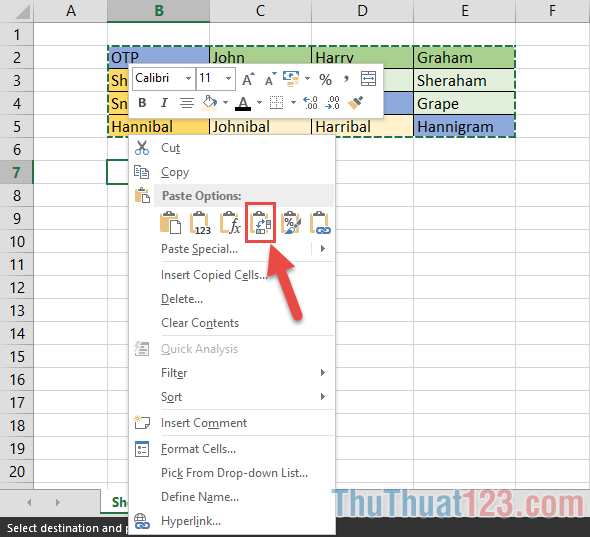
Như vậy là bạn đã hoàn thành quá trình chuyển từ hàng thành cột, cột thành hàng trong Word rồi.
2 – Chuyển đổi cột thành hàng, hàng thành cột trong Word
Word không có công cụ hỗ trợ chuyển đổi như Excel, chính vì vậy muốn chuyển đổi từ hàng thành cột, cột thành hàng trong Word, chúng ta cần nhờ tới sự giúp đỡ từ Excel.
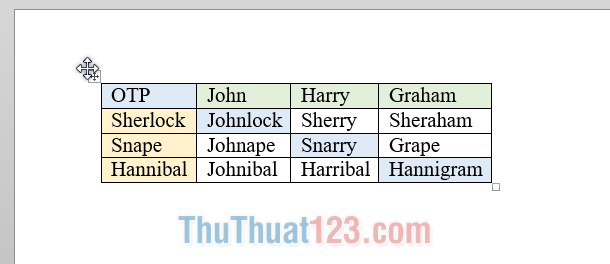
Bạn bôi đen toàn bộ cái bảng đó, copy nó sang bên Excel rồi làm theo quá trình chuyển đổi cột thành hàng hàng thành cột như ThuThuat123.com đã hướng dẫn ở trên rồi copy trở lại về Word.
Cảm ơn các bạn đã theo dõi bài viết, chúc các bạn thành công